Järgmine tõrge võib ilmneda Windows 10, 8 või 7-põhises arvutis, kui proovite dokumenti printida või kui klõpsates Wordis või muudes programmides "Otsi printer": "Active Directory domeeniteenused on praegu kättesaamatu". Ilmub printimistõrge "Active Directory domeeniteenused ei ole praegu saadaval", kuna teie arvuti ei suuda mingil põhjusel printerit tuvastada.

See õpetus sisaldab juhiseid printimisvea "Active Directory domeeniteenused pole praegu saadaval" lahendamiseks operatsioonisüsteemis Windows 10/8/7.
Kuidas parandada: Active Directory domeeniteenused pole praegu printimise ajal saadaval.
1. meetod. Veenduge, et prindispuuleri teenus töötab.
Probleemideta printimiseks peab prindispuuleri teenus töötama. Niisiis, esimene samm printeriprobleemide lahendamiseks on kontrollida teenuse Printer Spooler olekut. Et seda teha:
1. Vajutage samaaegselt nuppu Windows  + R klahvid käivitamiskäsukasti avamiseks.
+ R klahvid käivitamiskäsukasti avamiseks.
2. Käivita käsukasti tippige: services.msc ja vajutage Sisenema.

3. Otsige üles Prindispooler
teenindus ja kontrollige, kas Olek osariik on "Jooksmine" ja kui Käivitamise tüüp on "Automaatne".
4. Kui printeri spuuler ei tööta, tehke järgmist.
a. Paremklõpsake teenusel ja klõpsake nuppu Alusta.

b. Nüüd proovige printida. Kui probleem on lahenenud, topeltklõpsake teenusel Prindispuuler ja määrake Käivitamise tüüp juurde Automaatne. Seejärel klõpsake Okei ja Taaskäivita arvutisse.

2. meetod. Muutke usalduskeskuse sätteid Office'i rakendustes.
Kui näete Office'i rakenduses (nt Wordis või Excelis) viga "Active Directory domeeniteenused pole praegu saadaval", tehke järgmist.
1. Alates Fail menüü, valige Valikud.
2. Valige Usalduskeskus vasakul ja seejärel klõpsake Usalduskeskuse seaded paremal.
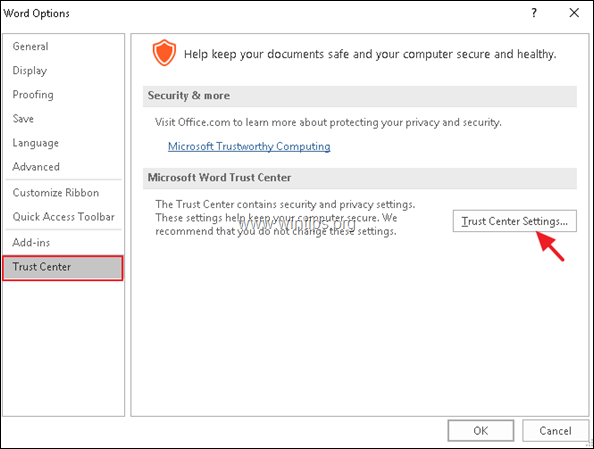
3. Kell Usaldusväärsete asukohtade valikud, vali "Luba minu võrgus usaldusväärsed asukohad (pole soovitatav)"ja klõpsake OKEI.

4. Taaskäivita Word (või Excel) ja proovige uuesti printida.
3. meetod. Desinstallige ja installige uuesti printeri draiverid ja tarkvara.
Jätkake ja desinstallige oma seadmest printeri draiverid ja printeri tarkvara. Et seda teha:
1. Navigeerige Kontrollpaneel -> Seadmed ja printerid.
2. Paremklõpsake installitud printeril ja valige Eemalda seade.
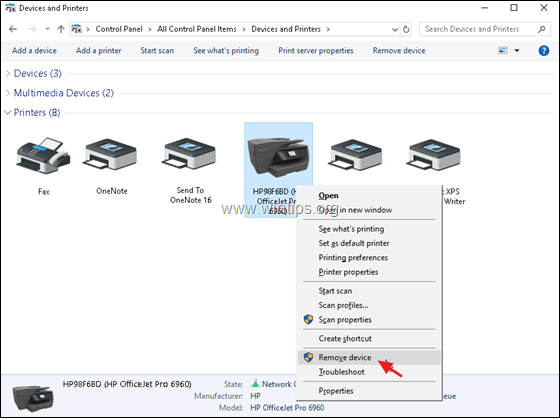
3. Kui printer on eemaldatud, navigeerige lehele Kontrollpaneel -> Programmid ja feaja desinstallige seotud printeri tarkvara. *
* Märge: Jätkake ja desinstallige ka kõik kasutamata printerid.
4. Kui tehtud, Taaskäivita sinu arvuti.
5. Pärast taaskäivitamist installib Windows tavaliselt printeri draiverid uuesti. Kui seda ei juhtu, siis:
a. Navigeerige Kontrollpaneel -> Seadmed ja printerid.
b. Klõpsake Lisage printer menüüst ja installige printer uuesti oma seadmesse. ** Märge: Kui Windows ei suuda printerit tuvastada, ühendage printer lahti ja ühendage see uuesti arvutis või laadige alla tootjalt uusimad printeridraiverid ja installige printer käsitsi.

6. Kui printeri installimine on lõpetatud, proovige printida. Kui kuvatakse uuesti tõrge "Active Directory domeeniteenused ei ole praegu saadaval", jätkake alloleva 2. meetodi juurde.
4. meetod. PARANDAGE registri viga "Active Directory domeeniteenused pole praegu saadaval".
Mõnel juhul põhjustab viga "Active Directory domeeniteenused pole praegu saadaval" kehtetute registriõiguste tõttu. Selle probleemi lahendamiseks tehke järgmist.
1. Avage registriredaktor. Et seda teha:
1.Vajutage samaaegselt nuppu Windows
+ R klahvid käivitamiskäsukasti avamiseks.
2. Tüüp regedit ja vajutage Sisenema.

2. Navigeerige vasakpoolsel paanil järgmisse registri asukohta:
- HKEY_CURRENT_USER\Software\Microsoft\Windows NT\CurrentVersion
3. Paremklõpsake jaotises "Praegune versioon". Seadmed klahvi ja valige load.

4. Valige loendist oma kasutajanimi ja seejärel aadressil Täielik kontroll load, klõpsake Lubama ja klõpsake Okei. *
* Märge: Kui te ei saa õigusi muuta, kuna märkeruut Nõustu on keelatud, lugege seda artiklit et anda endale omandiõigus ja kõik õigused võtmele "Seadmed".

5. Nüüd tehke samad sammud (3 ja 4) ja määrake endale klahvide all täielikud juhtimisõigused Printeri pordid ja Windows.

6. Kui tehtud, Taaskäivita arvutisse ja proovige printida. Tõrge "Active Directory domeeniteenused ei ole praegu saadaval" ei tohiks uuesti ilmuda.
See on kõik! Andke mulle teada, kas see juhend on teid aidanud, jättes oma kogemuse kohta kommentaari. Palun meeldige ja jagage seda juhendit, et teisi aidata.